UC手机浏览器如何屏蔽广告,相信有很多小伙伴对此存在疑惑,那么接下来就让IEfans小编带大家了解一下UC手机浏览器广告屏蔽方法吧。
1、打开UC浏览器,进入浏览器首页,点击下方位置的菜单图标,如图。
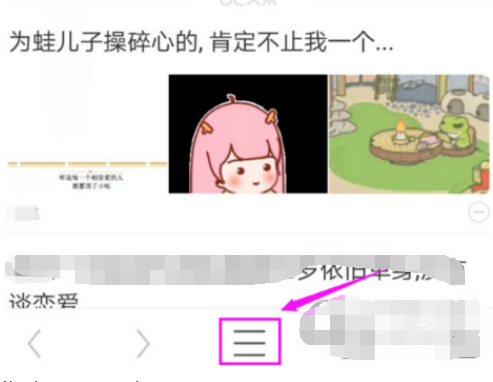
2、在出现的下方弹窗中,我们接着选择“设置”,如图。
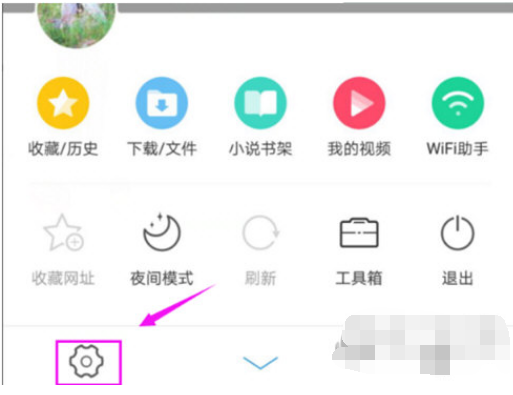
3、在更多设置页面,我们选择“高级设置”,如图。
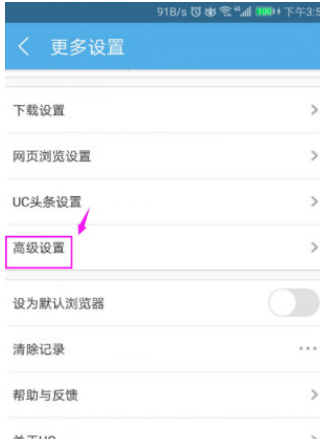
4、接着在高级设置页面,我们选择“通知栏工具”,如图。
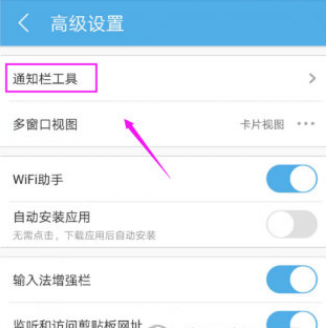
5、我们发现通知栏工具是打开着的,将它关闭就行了,如图。
UC浏览器相关攻略推荐:
UC浏览器不显示图片怎么办?不显示图片解决方法一览
uc浏览器怎么清除缓存?清除缓存方法介绍
手机UC浏览器如何登录退出?登录退出的方法介绍
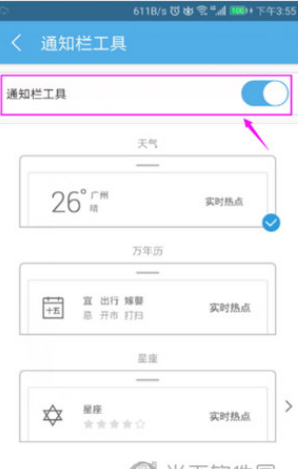
上文就是IEfans小编今日为大家带来的UC手机浏览器广告屏蔽方法分享,更多软件教程敬请关注IE浏览器中文网站!